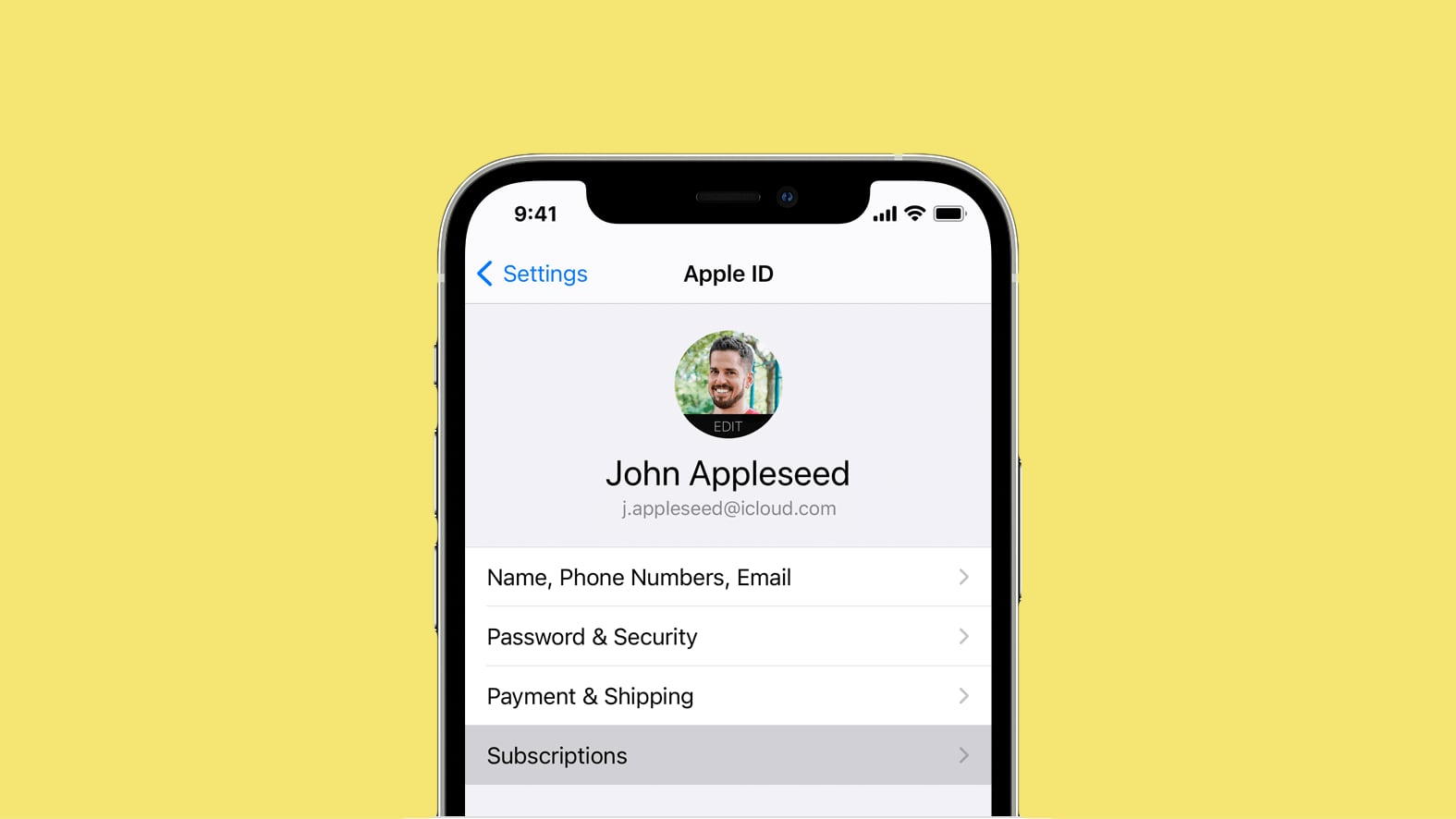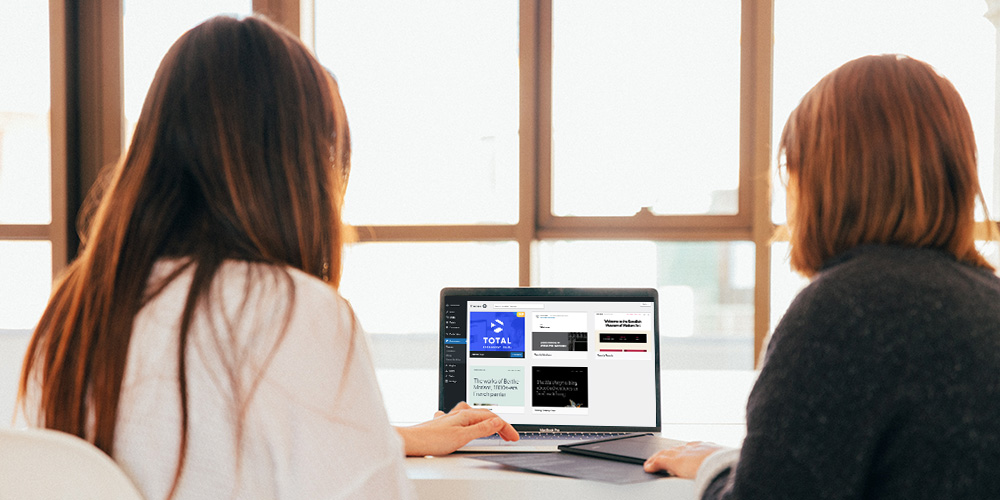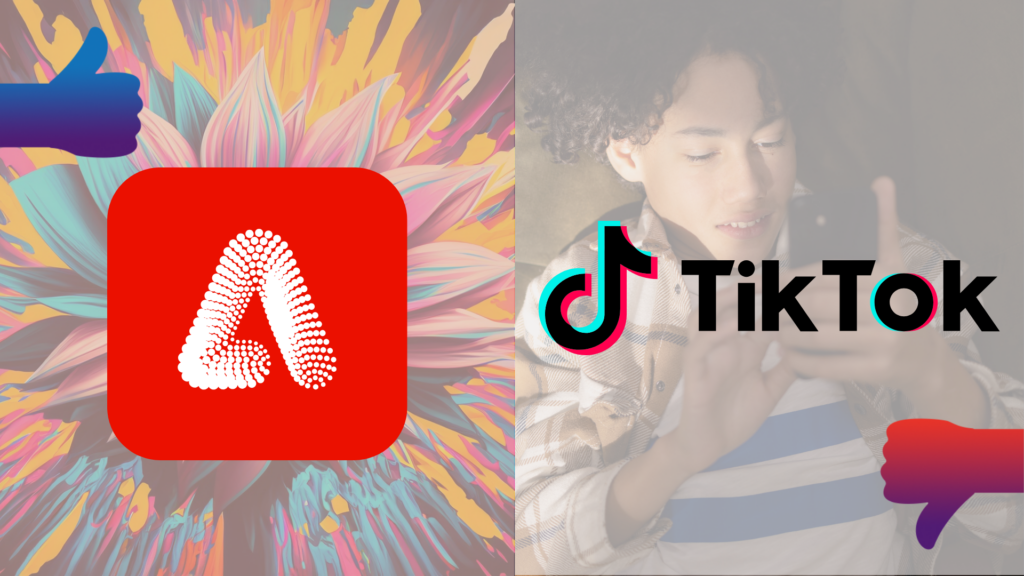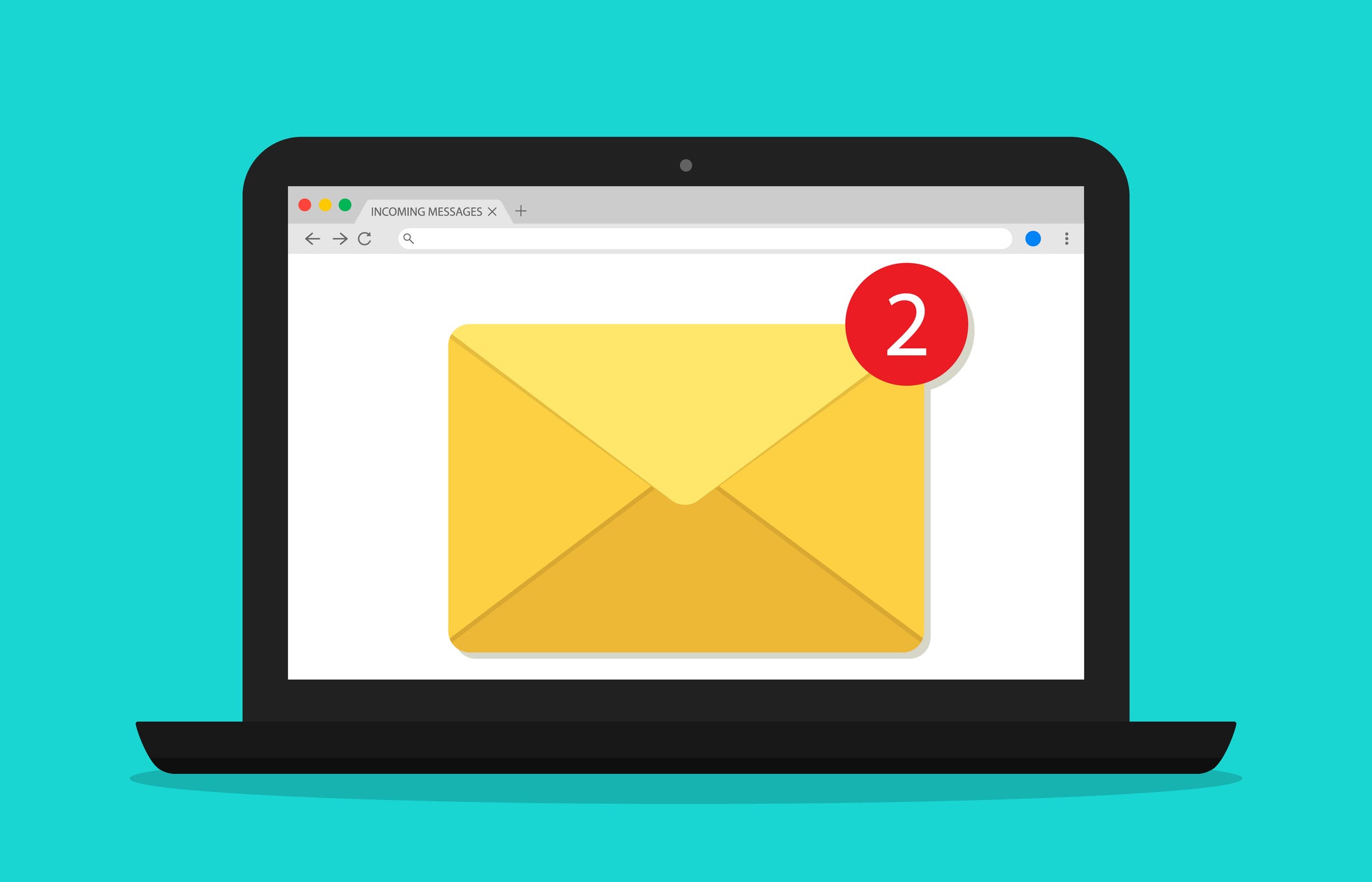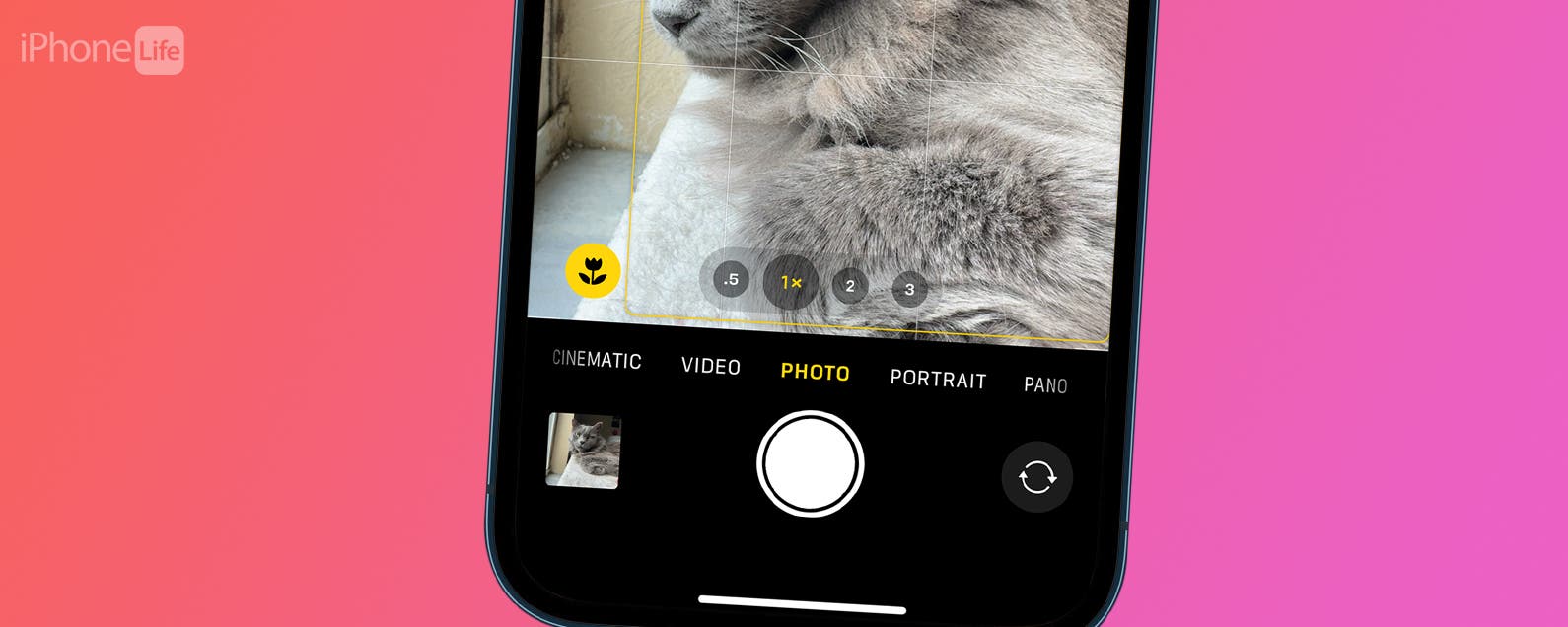Es ist einfach, sich über den App Store für Abonnementdienste auf Ihrem iPhone anzumelden, aber es ist etwas weniger klar, wie Sie diese Abonnements kündigen können.
Zum Glück hat Apple es relativ einfach gemacht, solche App-Abonnements in iOS zu kündigen. Man muss nur wissen, wo man suchen muss.
So kündigen Sie ein Abonnement, für das Sie sich über eine App auf Ihrem iPhone angemeldet haben. Dazu gehören Apples eigene App-Suite wie Apple TV+, Apple News+ und Apple Fitness+ sowie alle Anwendungen von Drittanbietern.
Was wir verwendet haben
- Wir haben das iPhone 13 Pro verwendet, aber diese Methode funktioniert auf jedem iPhone.
Die Kurzfassung
- Gehen Sie zu Abonnements
- Verwalten Sie Ihre App-Abonnements
- Abgelaufene Abonnements neu starten
-
Schritt
1Gehen Sie zu Abonnements

Öffnen Sie zuerst die Einstellungen-App und tippen Sie oben auf der Seite auf Ihre Apple-ID (diejenige mit Ihrem Profilbild und Namen). Tippen Sie nun auf Abonnements. Ihnen werden alle Apps angezeigt, die Sie jemals abonniert haben, aufgeteilt in Aktiv und Abgelaufen.

-
Schritt
2Verwalten Sie Ihre App-Abonnements

Tippen Sie auf die aktive App, die Sie kündigen möchten, gefolgt von „Abonnement kündigen“. Bestätigen Sie, wenn Sie dazu aufgefordert werden, und Ihr Abonnement wird gekündigt.

-
Schritt
3Abgelaufene Abonnements neu starten

Wenn Sie in die oben beschriebene Abonnementstufe gehen, werden Ihnen alle Ihre abgelaufenen Abonnements sowie Ihre aktiven angezeigt. Tippen Sie auf das abgelaufene Abonnement, an dem Sie interessiert sind, gefolgt von der entsprechenden Abonnement-Zahlungsstufe, und authentifizieren Sie die laufende Zahlung. Sie sind jetzt neu angemeldet.